Come montare più video insieme
Vorresti unire in un unico video alcuni clip che hai registrato durante la tua ultima gita fuori porta, ma non avendo alcuna esperienza nel video editing, non hai la più pallida idea di quali soluzioni usare a tale scopo? Se hai risposto affermativamente a questa domanda, sappi che sei capitato nel posto giusto, al momento giusto!
Nelle righe che seguono, infatti, avrò modo di spiegarti nel dettaglio come montare più video insieme usando programmi, servizi online e persino app per smartphone e tablet utili a questo scopo. Lea maggior parte delle soluzioni in questione sono gratuite al 100% e, soprattutto, sono semplici da usare: dettaglio tutt'altro che trascurabile per un neofita del videomaking come te.
Allora, sei pronto per iniziare? Sì? Bene: mettiti bello comodo, prenditi tutto il tempo di cui hai bisogno per concentrarti sulla lettura di questo tutorial e, cosa ancora più importante, cerca di seguire passo-passo le mie “dritte”. Se lo farai, non avrai il benché minimo problema nel portare a termine la tua “impresa” tecnologica di oggi. Ti auguro buon lavoro!
Indice
- Come mettere più video insieme
- Come montare due video insieme online
- App per montare più video insieme
Come mettere più video insieme
Se quello che desideri fare è poter mettere più video insieme andando ad agire da computer, le istruzioni a cui devi attenerti sono quelle riportate di seguito, valide per Windows, macOS e Linux. Puoi riuscirci usando degli appositi software, tutti ugualmente validi e altamente efficienti.
DaVinci Resolve (Windows/macOS/Linux)
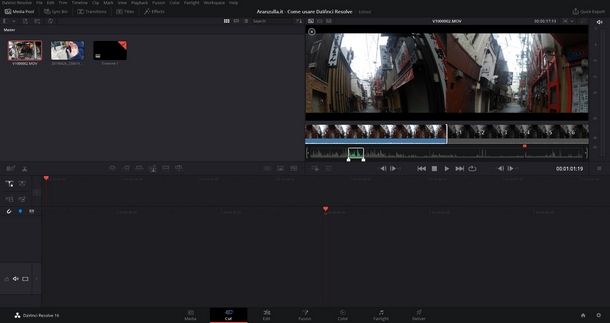
La prima soluzione che ti consiglio di prendere in considerazione se vuoi montare più video insieme si chiama DaVinci Resolve. È un software per Windows, macOS e Linux particolarmente apprezzato per l'editing video e pieno zeppo di interessanti funzioni, compresa la possibilità di unire i filmati, appunto. È concepito principalmente per i professionisti del settore, ma può essere usato senza difficoltà anche dagli utenti alle prime armi. È gratis, ma è disponibile anche in una variante a pagamento (al costo di 275 euro) con un maggior numero di funzionalità.
Per effettuare il download e l'installazione di DaVinci Resolve sul tuo computer, visita il relativo sito Web e procedi poi all'installazione sul tuo computer come spiegato nel mio tutorial dedicato.
Ad installazione completata, avvia DaVinci Resolve, espandi il menu File in alto a sinistra e seleziona la voce per importare il primo video su cui vuoi andare ad agire, dopodiché fa' lo stesso con gli altri filmati.
Disponi, dunque, i video nell'ordine che preferisci sulla timeline in basso, facendo clic sulla relativa anteprima, trascinando i file e rilasciandoli. Successivamente, serviti degli strumenti e delle funzioni annessi all'editor per apportare eventuali modifiche ai video intervenendo dalla barra dei menu in alto e sui pulsanti in basso.
A lavoro concluso, per visualizzare un'anteprima del risultato ultimo nel player a destra, premi sul tasto Play sottostante.
Se ti reputi soddisfatto, salva il video unificato espandendo nuovamente il menu File in alto a sinistra e scegliendo da esso la voce per procedere con l'esportazione in un formato a piacere. Per approfondimenti, leggi la mia guida su come usare DaVinci Resolve.
Clipchamp (Windows)
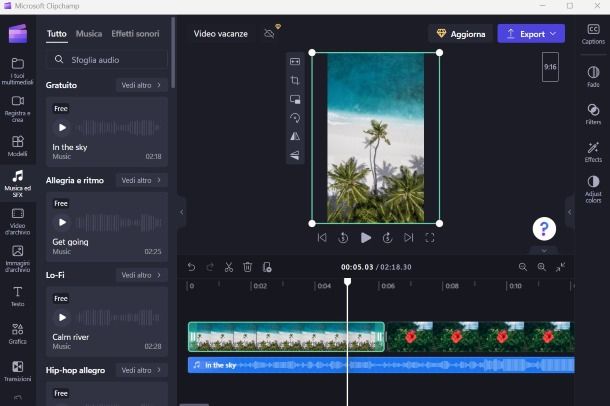
Se devi unire più video e stai usando un PC con Windows, puoi utilizzare Clipchamp, un programma di proprietà di Microsoft che lo si trova preinstallato su Windows 10 e successivi (es. Windows 11), ma qualora rimosso o comunque non disponibile può essere scaricato dal Microsoft Store. Di base è gratis, ma sottoscrivendo l'abbonamento (con costi a partire da 11,99 euro/mese) si può rimuovere il watermark applicato filmati e si possono sbloccare funzionalità aggiuntive. Consente di realizzare montaggi video e presentazioni in un battibaleno, grazie alla sua interfaccia user friendly e alle tante funzioni proposte.
Per utilizzare Clipchamp, avvia il programma selezionando il collegamento nel menu Start di Windows, attendi la comparsa della relativa finestra sul desktop ed effettua l'accesso con l'account Microsoft con cui sei collegato dal tuo PC, oppure accedi usando l'account Google o il tuo indirizzo email.
A login avvenuto, fai clic sul tasto Crea un nuovo video in alto a sinistra per accedere alla schermata di editing, trascina i video che vuoi unire nella barra di sinistra e poi nella I tuoi multimediali affinché vengano caricati e diventino sempre disponibili.
Dopo aver compiuto i passaggi di cui sopra, trascina uno alla volta e nell'ordine che preferisci i filmati che vuoi unire sulla timeline in basso.
Se necessario, a servirti dei vari strumenti e comandi che si trovano a destra e sinistra dell'interfaccia per apportare ulteriori modifiche al file finale.
A lavoro concluso, premi sul tasto Play per visualizzare un'anteprima del filmato nel player situato al centro.
Se ti reputi soddisfatto, salva il risultato finale sul tuo computer facendo clic sul tasto Esporta in alto a destra e indicando la qualità di output dal menu proposto. Attendi la fine del caricamento e otterrai il tuo video direttamente nella cartella dei Download.
Altre soluzioni per mettere più video insieme

Cerchi altre soluzioni utili per montare più video insieme? In tal caso, valuta di affidarti a quelle che trovi nel seguente elenco. Sono certo che riuscirai a trovare almeno una soluzione in grado di soddisfarti.
- Avidemux (Windows/macOS/Linux) — famosissimo software open source per il montaggio video che offre la possibilità di ritoccare e unire più clip in modo piuttosto semplice e intuitivo. Anche se la sua interfaccia possa sembrare “grezza” e poco curata, almeno per chi non l'ha mai utilizzato, adoperarlo è tutt'altro che complicato. È totalmente gratis ed è compatibile con Windows, macOS e Linux. Per approfondimenti, leggi il mio tutorial su come usare Avidemux.
- Adobe Premiere Pro (Windows/macOS) — è un celebre software per il video editing sviluppato da Adobe e compatibile sia con Windows che con macOS. Mette a disposizione degli utenti funzionalità avanzate che con un minimo di pratica sono però fruibili da chiunque. È a pagamento (con piani a partire da 26,64 euro/mese), ma ho deciso comunque di segnalartelo i quanto si può provare gratis per 7 giorni. Per saperne di più, consulta la mia guida su come scaricare Adobe Premiere gratis.
- iMovie (macOS) — è il software di video editing predefinito di maOS ed è stato sviluppato direttamente da Apple. È destinato sia ai professionisti del settore che ai “dilettanti”. Lo si trova preinstallato su tutti i Mac, ma qualora non disponibile o rimosso può essere scaricato gratuitamente dal Mac App Store. Per maggiori dettagli, leggi la mia guida su come usare iMovie.
Come montare due video insieme online
Se non vuoi o non puoi scaricare e installare nuovi programmi sul tuo PC o Mac, ti invito a valutare la possibilità di montare due video insieme online, usando degli appositi servizi Web, come quelli qui sotto segnalati. Funzionano da qualsiasi browser e sistema operativo.
Clideo
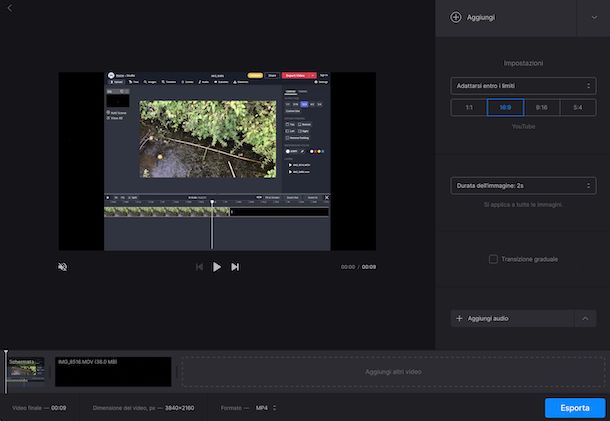
Un'ottima soluzione che puoi valutare di usare per montare più video insieme agendo online è Clideo. Si tratta di un servizio Web per l'editing video che consente non solo di compiere l'operazione oggetto di questa guida, ma anche di intervenire sui filmati applicandovi filtri, effetti, scritte e molto altro ancora. È gratis, ma attivando la sottoscrizione a pagamento (al costo di 9 dollari/mese) si può rimuovere il logo applicato ai contenuti di output e si possono sbloccare altre funzioni.
Per servirti di Clideo, recati sulla relativa home page, premi sul bottone Caricare files e seleziona il primo video su cui vuoi intervenire. Se poi il file si trova online, puoi prelevarlo da lì premendo sul tasto con la freccia adiacente e indicando se vuoi usare Google Drive, Dropbox o se preferisci immettere l'URL.
A caricamento avvenuto, premi sul tasto Aggiungi in alto a destra e seleziona il secondo video, dunque serviti dei menu a destra per impostare il formato dell'inquadratura e la durata, la modalità degli effetti di transizione e la traccia audio eventualmente applicata.
Per concludere, apri il menu Formato in basso e scegli il formato di output che preferisci, premi sul tasto Esporta in fondo a destra e clicca sul tasto Scarica per eseguire il download del file finale.
Altre soluzioni per montare due video insieme online

Stai cercando altre soluzioni grazie alle quali montare un video con più video agendo online? In tal caso, ti consiglio di rivolgerti a quelle che trovi nel seguente elenco.
- Fastreel — ulteriore valido strumento funzionante da Web che consente di unire i video che gli vengono dati “in pasto”. Supporta tutti i più diffusi formati e si possono caricare file con un peso massimo di 500 MB. È gratis, ma applica un watermark ai file di output e altre limitazioni che si possono aggirare creando un account e passando alla versione a pagamento (con costi a partire da 0,01 euro/video).
- Kapwing — si tratta di un altro editor video accessibile da Web che consente di unire i filmati e di compiere tutte le più diffuse operazioni di modifica. Supporta file con una dimensione massima di 25 MB. È a costo zero, ma applica un watermark ai video di output che può essere eliminato pagando l'abbonamento (al prezzo di 16 dollari/mese).
- FlexClip — si tratta di un editor video accessibile da browser con cui si possono modificare i filmati in vari modi: unendoli, tagliandoli, aggiungendovi testo, effetti ecc. Di base è gratis, ma attivando il piano a pagamento (con costi a partire da 19,99 dollari/mese) si ha accesso a numerose funzioni extra.
App per montare più video insieme
Se non prediligi l'uso del computer o se comunque non lo hai a portata di mano, valuta di intervenire da smartphone e tablet, utilizzando delle app per montare più video insieme, come quelle per Android e iOS/iPadOS segnalate di seguito.
CapCut (Android/iOS/iPadOS)
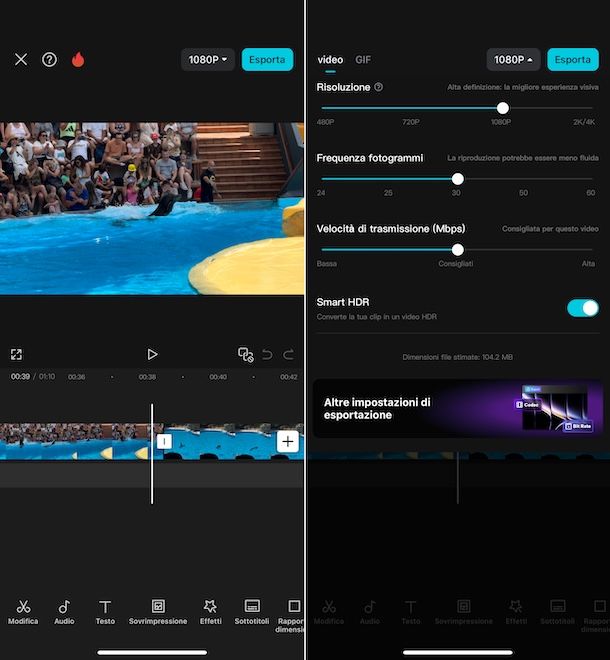
CapCut è un'ottima app, compatibile sia con Android che con iOS/iPadOS, che puoi decidere di usare per unire più video in un solo. È infatti un editor video ricco di opzioni e funzioni, divenuto particolarmente famoso in quanto strumento ufficiale per creare e modificare filmati su TikTok. È gratis, ma vengono proposti acquisti in- app (con costi a partire da 5,99 euro) per avere acceso completo a tutte le funzioni.
Per scaricare e installare CapCut sul tuo dispositivo, procedi nel seguente modo: se stai usando Android, accedi alla relativa sezione del Play Store e premi sul tasto Installa (puoi anche rivolgerti a store alternativi); se stai usando iOS/iPadOS, visita la relativa sezione dell'App Store, premi sul tasto Ottieni, poi su quello Installa e autorizza il download effettuando una doppia pressione del tasto laterale e mediante Face ID, Touch ID o password dell'ID Apple.
Successivamente, avvia CapCut sfiorando l'icona che è stata aggiunta alla home screen e/o alla schermata in cui sono raggruppate le icone di tutte le app installate sul dispositivo.
Quando visualizzi la schermata principale di CapCut, fai tap sul tasto Nuovo progetto, concedi i permessi necessari per l'accesso alla galleria del dispositivo e seleziona dalla galleria del tuo dispositivo i video su cui andare ad agire, dopodiché premi sul tasto Aggiungi in basso a destra.
Ora che visualizzi l'editor di CapCut, disponi i filmati nell'ordine che preferisci sulla timeline in basso, effettuando una pressione prolungata su di essi e trascinandoli.
Provvedi poi ad applicare eventuali modifiche al file finale usando gli strumenti che trovi sulla barra a fondo schermata.
Per rimuovere il watermark inserito in automatico, fai tap sull'anteprima di quest'ultimo, la cui sequenza è collocata all'estremità destra della barra che rappresenta l'ultimo dei vari video sulla timeline. In seguito, fai tap sul pulsante Elimina in basso ed è fatta.
Se vuoi visualizzare un'anteprima del filmato nel player, premi sul pulsante Play posto al centro della schermata.
A lavoro concluso, imposta la risoluzione del video unico che sta per essere generato e gli altri parametri ad esso relativi facendo tap sulla dicitura 1080p (o altra risoluzione) in alto a destra e regolando le varie opzioni proposte mediante il menu che compare. In seguito, fai tap sul pulsante Esporta in alto a destra e scegli l'app in cui esportare il file di output o la posizione sul dispositivo in cui salvarlo. Per maggiori dettagli, leggi la mia guida su su come editare su CapCut.
Altre app per montare più video insieme

Qualora stessi cercando altre app grazie alle quali montare più video insieme, ti consiglio di prendere in considerazione quelle che trovi nell'elenco sottostate.
- Splice (Android/iOS/iPadOS) — è una soluzione fruibile sia su Android che su iOS/iPadOS, la quale propone molteplici opzioni e strumenti per modificare i video e, ovviamente, anche per unirli. Di base è gratis, ma tramite acquisti in-app (con costi a partire da 2,99 euro) si possono sbloccare funzioni extra.
- InShot (Android/iOS/iPadOS) — app per l'editing video compatibile sia con Android che con iOS/iPadOS, grazie alla quale è possibile creare e modificare filmati. È gratuita, ma applica un watermark ai filmati di output e presenta alcune limitazioni aggirabili mediante acquisti in- app (con costi a partire da 1,99 euro).
- YouCut (Android/iOS/iPadOS) — si tratta di un'altra soluzione compatibile sia con Android che con iOS/iPadOS che consente di modificare e creare video e che proporne anche funzioni ad hoc per unire i filmati. Vanta altresì un vasto elenco di filtri per tutti i gusti. È gratis, ma vengono proposti acquisti in- app (al costo minimo di 3,99 euro) per avere accesso completo a tutte le funzioni.

Autore
Salvatore Aranzulla
Salvatore Aranzulla è il blogger e divulgatore informatico più letto in Italia. Noto per aver scoperto delle vulnerabilità nei siti di Google e Microsoft. Collabora con riviste di informatica e ha curato la rubrica tecnologica del quotidiano Il Messaggero. È il fondatore di Aranzulla.it, uno dei trenta siti più visitati d'Italia, nel quale risponde con semplicità a migliaia di dubbi di tipo informatico. Ha pubblicato per Mondadori e Mondadori Informatica.






